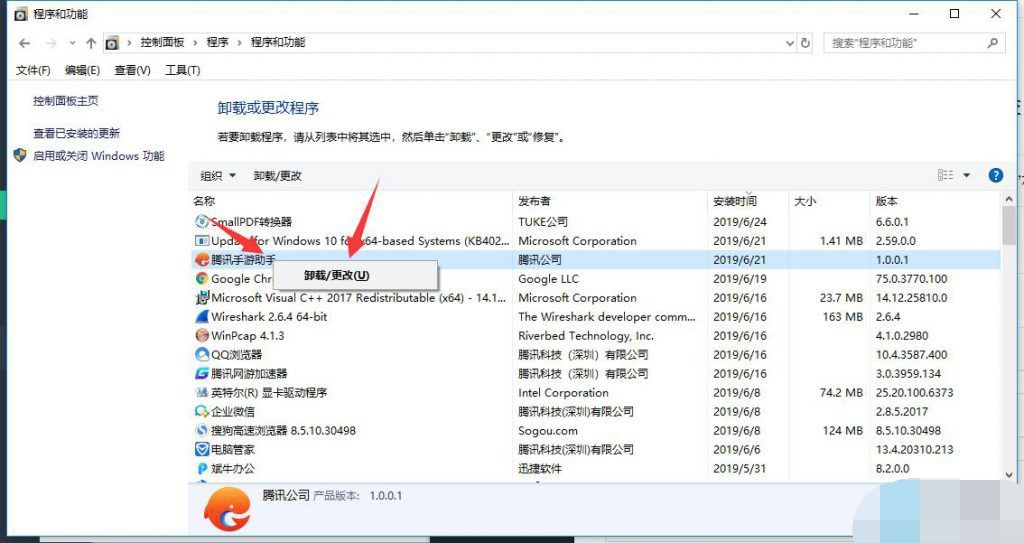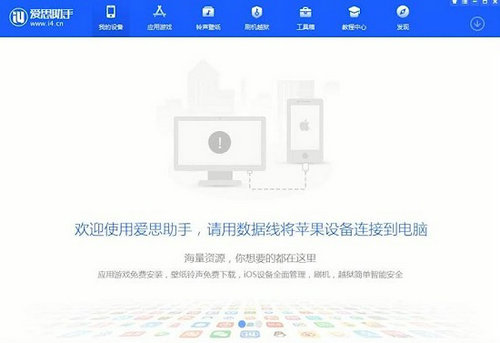- 编辑:飞飞系统
- 时间:2023-11-04
为什么Word文档保存后打不开? Word文档是我们日常工作中经常使用的一种文件格式。创建并保存后,再次打开时有时会打不开。那么为什么Word文档保存后打不开呢?下面我们就来介绍一下修复损坏的Word文档的教程。
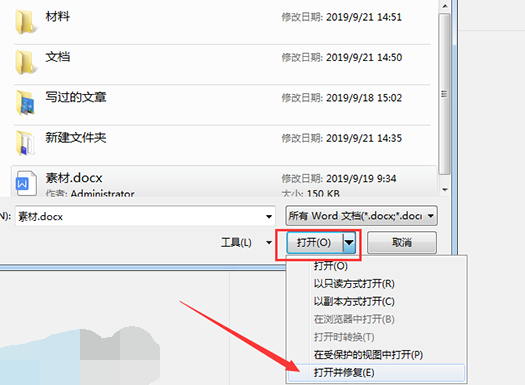
Word文档损坏修复教学
方法一:
1、新建一个空白Word文档,点击菜单栏中的“文件-选项”,进入Word选项界面。
2、在Word选项界面中,单击“高级-常规”选项卡,勾选“打开时确认文件格式转换”,然后单击“确定”保存设置。
3、然后点击菜单栏中的“打开”,选择打开位置为“本电脑”,找到对应的Word文件。
方法二:
1、新建一个空白Word文档,点击菜单栏中的“插入-文本-对象-文件中的文本”,选择需要修复的Word文档,然后点击“插入”。
2. Word文档中的内容将被粘贴到新的Word文档中,然后您可以保存,关闭文件,然后重新打开它进行查看。
方法三:
1、新建一个空白Word文档,单击菜单栏中的“文件-打开”,选择打开位置为“本电脑”,然后单击“我的文档”。
2、在弹出的对话框中选择需要修复的Word文档,然后点击下面的“打开-打开并修复”。
以上是针对Word文档保存后打不开的教学方法。通过以上方法修复后,损坏的Word文档就可以再次打开并使用了。您可以根据自己的情况选择合适的修复方法。除了上面介绍的方法外,还有一些常见的导致Word文档损坏的原因。下面我们来介绍一下。
1、计算机病毒感染导致Word文档损坏——计算机中的某些病毒会损坏、篡改Word文档,导致文件无法正常打开。
2、磁盘问题——如果你的磁盘出现异常,比如坏扇区,也可能导致Word文档损坏。
3、不定期关闭Word文档——如果在编辑Word文档时突然断电或者强行关闭Word文档,则可能会损坏Word文档。
4、存储设备故障——经常使用的U盘或硬盘可能会因频繁插拔和使用而导致存储设备故障,导致无法正常读取Word文档。
针对以上问题,我们还可以采取针对性的措施,如杀毒、磁盘维护、定期关闭软件等,预防和避免Word文档损坏,保证文件的正常使用。